Leerlingen uitnodigen in je lesgroep
We hebben Google Classroom ontdekt, zien het als een krachtige digitale leeromgeving en hebben in de vorige stappen (minstens) 1 lesgroep aangemaakt! Tijd om leerlingen toe te voegen en ervoor te zorgen dat ze kunnen deelnemen aan je les.
Even terug…
We grijpen even terug naar het basisoverzicht.
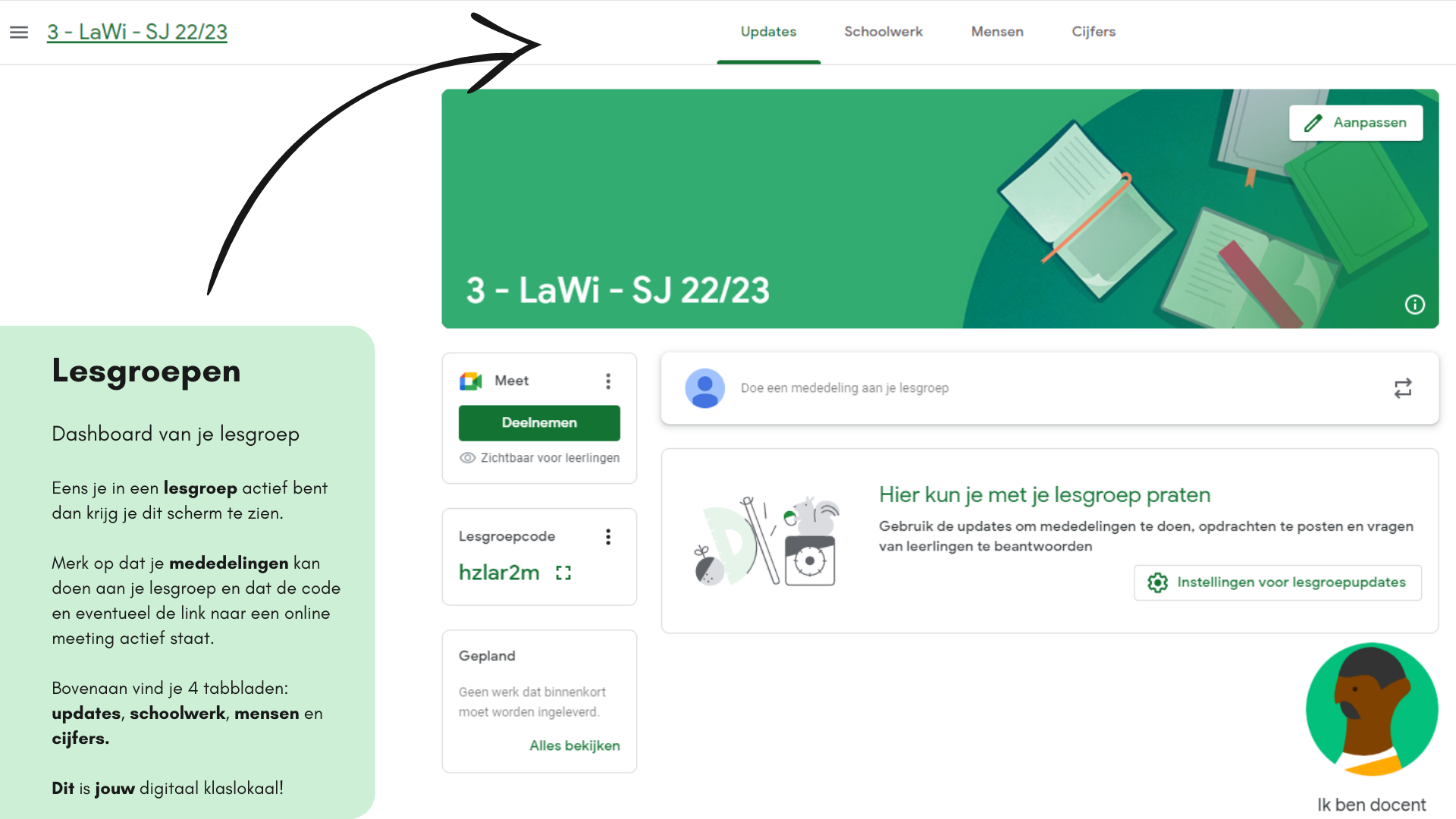
Op dit beeld zie je meteen de lesgroepcode staan (in dit voorbeeld hzlar2m), eens je hiermee vertrouwd bent kan je de code die daar verschijnt meteen delen met je leerlingen.
Er zijn echter nog andere manieren. Bovenaan zie je enkele tabbladen. Klik op die van mensen om leerlingen uit te nodigen in je digitale klaslokaal. Je krijgt dit scherm te zien.
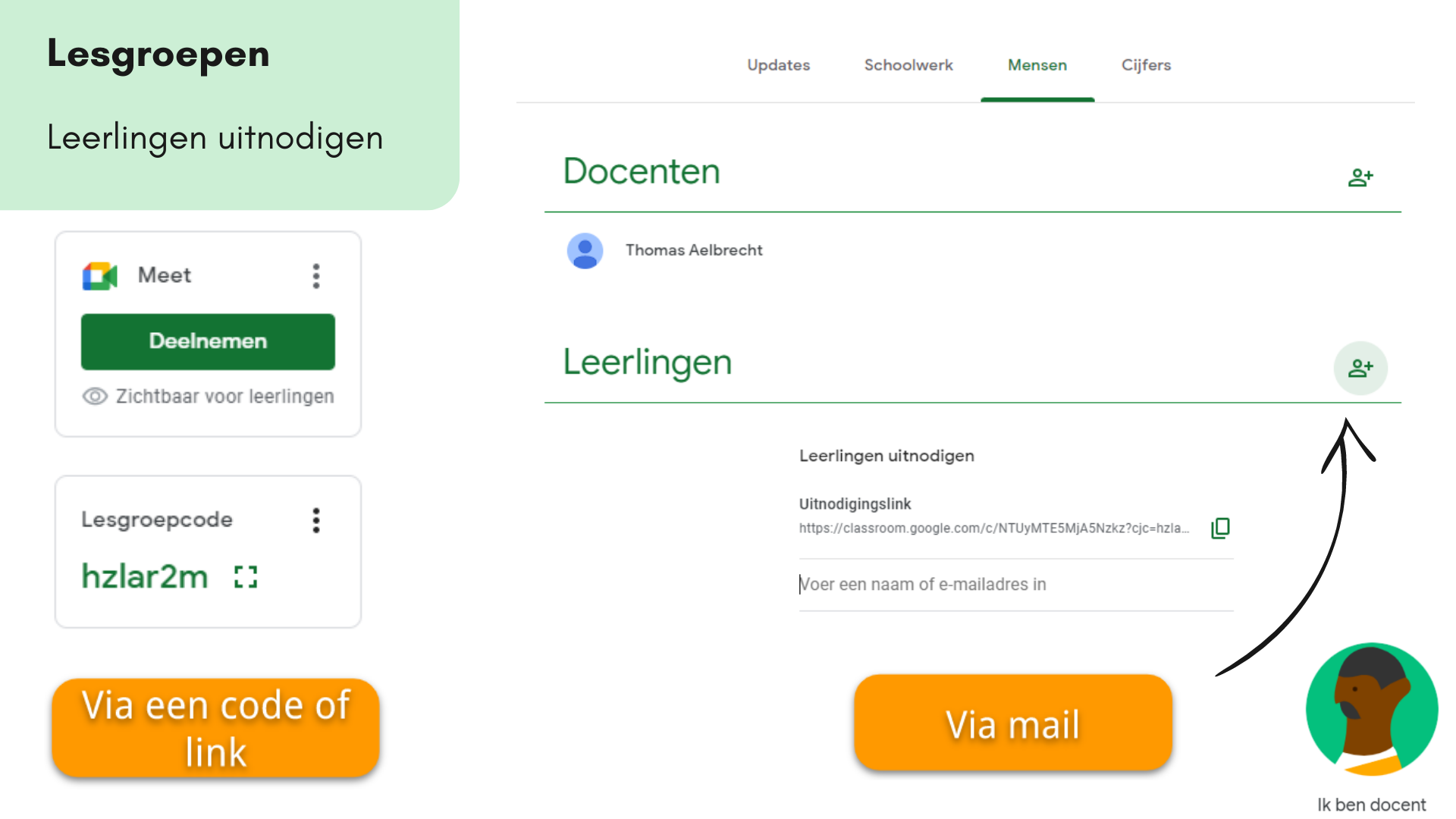
Merk op dat jij zelf als docent aangeduid staat en dat de leerlingen kunnen toegevoegd worden hetzij via de code of via mail. Soms is het handiger om (bijvoorbeeld) op voorhand of bij afstandsonderwijs de leerlingen via mail te kunnen uitnodigen. Weet vooral dat beide opties bestaan en gebruikt kunnen worden.
Maar …. euh … wat ziet een leerling dan en …. euh … waar moet die code dan ingevoerd worden?
Wat ziet een leerling?
Op dezelfde manier dat jij, in een vorige stap, je lesgroep hebt aangemaakt kan de leerling deelnemen aan de lesgroep. Een leerling zal vaker deelnemen aan de lesgroep dan dat hij of zij zelf een lesgroep maakt als docent. Hieronder krijg je te zien wat een leerling moet doen om deel te nemen, vanuit het standpunt van de leerling zelf. Ja, diene met zijn klak op! 😉
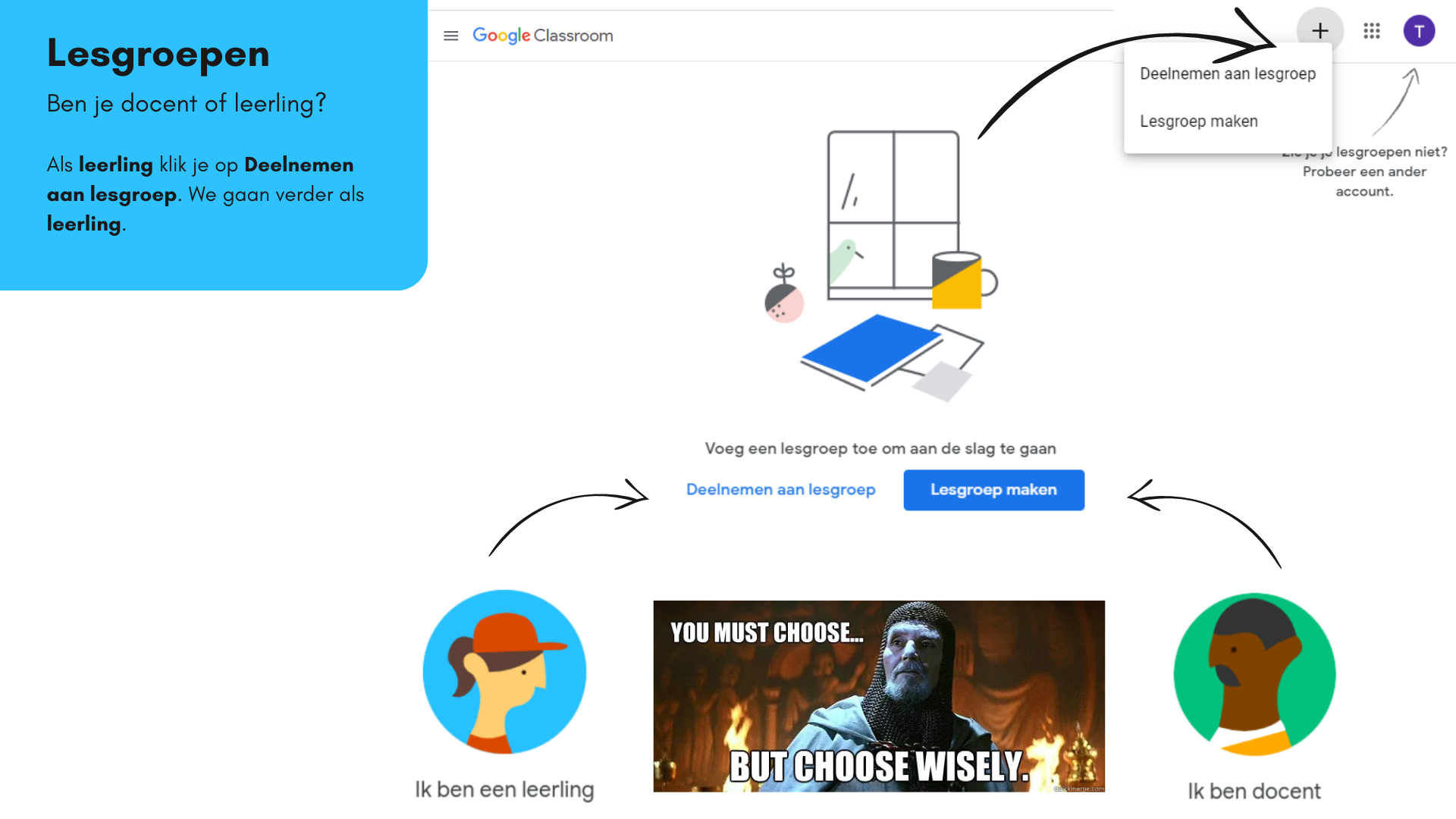
Als leerling klik je in dit scherm ofwel in het midden op deelnemen aan lesgroep of rechtsbovenaan via de + op hetzelfde 🙂
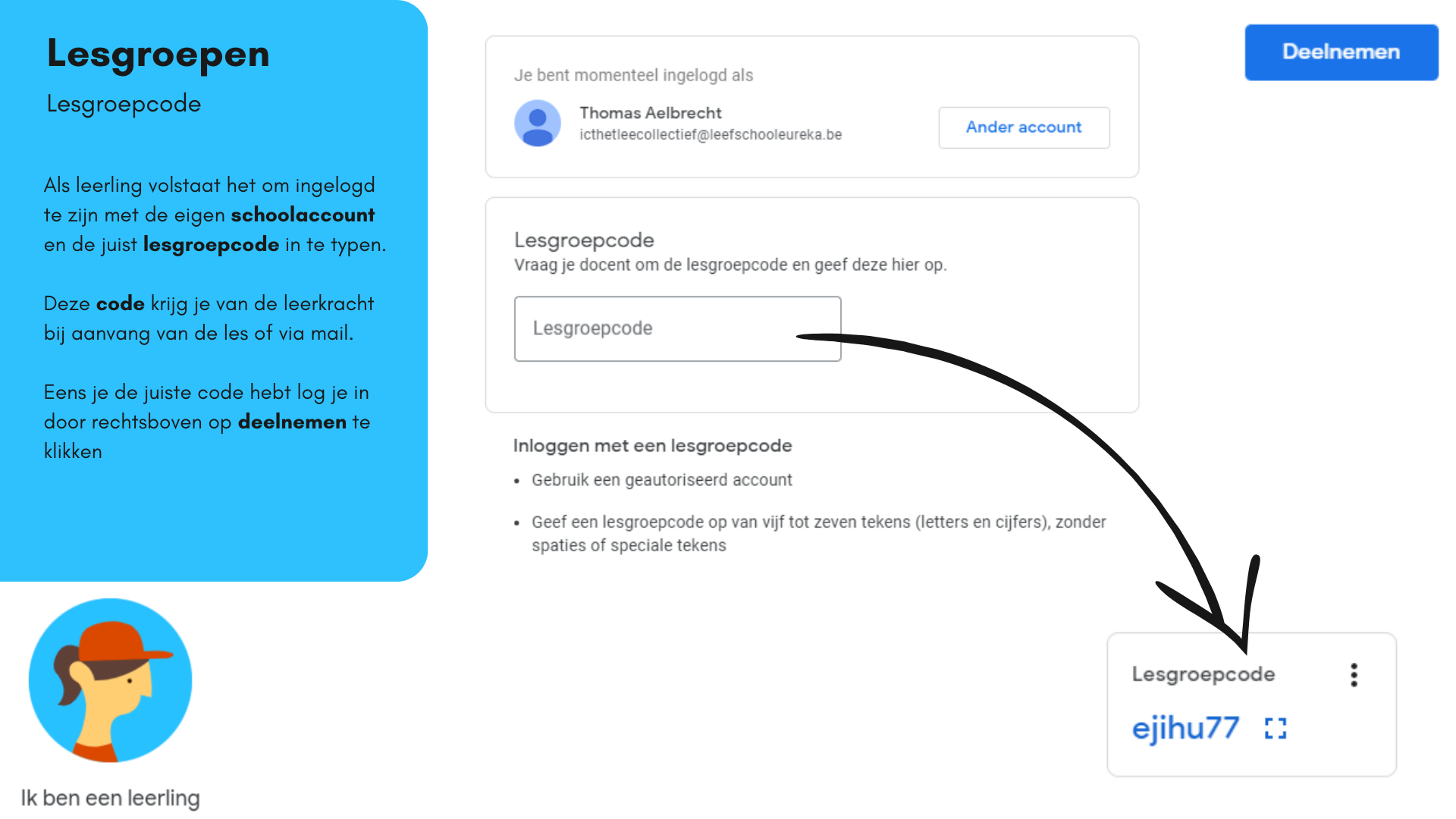
Kraak de code
Op dit scherm ziet de leerling “hoe” hij of zij ingelogd is (met welk adres) en kan er desgevallend van account gewisseld worden. Veelal is dat in een schoolcontext niet nodig en zal de leerling met het juiste account aan de slag kunnen maar hey… je weet maar nooit.
Daaronder zie je, onder de hoofding Lesgroepcode de plaats waar je de lesgroepcode als leerling moet invullen met wat korte instructies. Maak je niet teveel zorgen, de leerlingen zijn er zo mee weg 🙂 Eens de juiste code ingevuld krijgen we onderstaand scherm te zien als leerling.
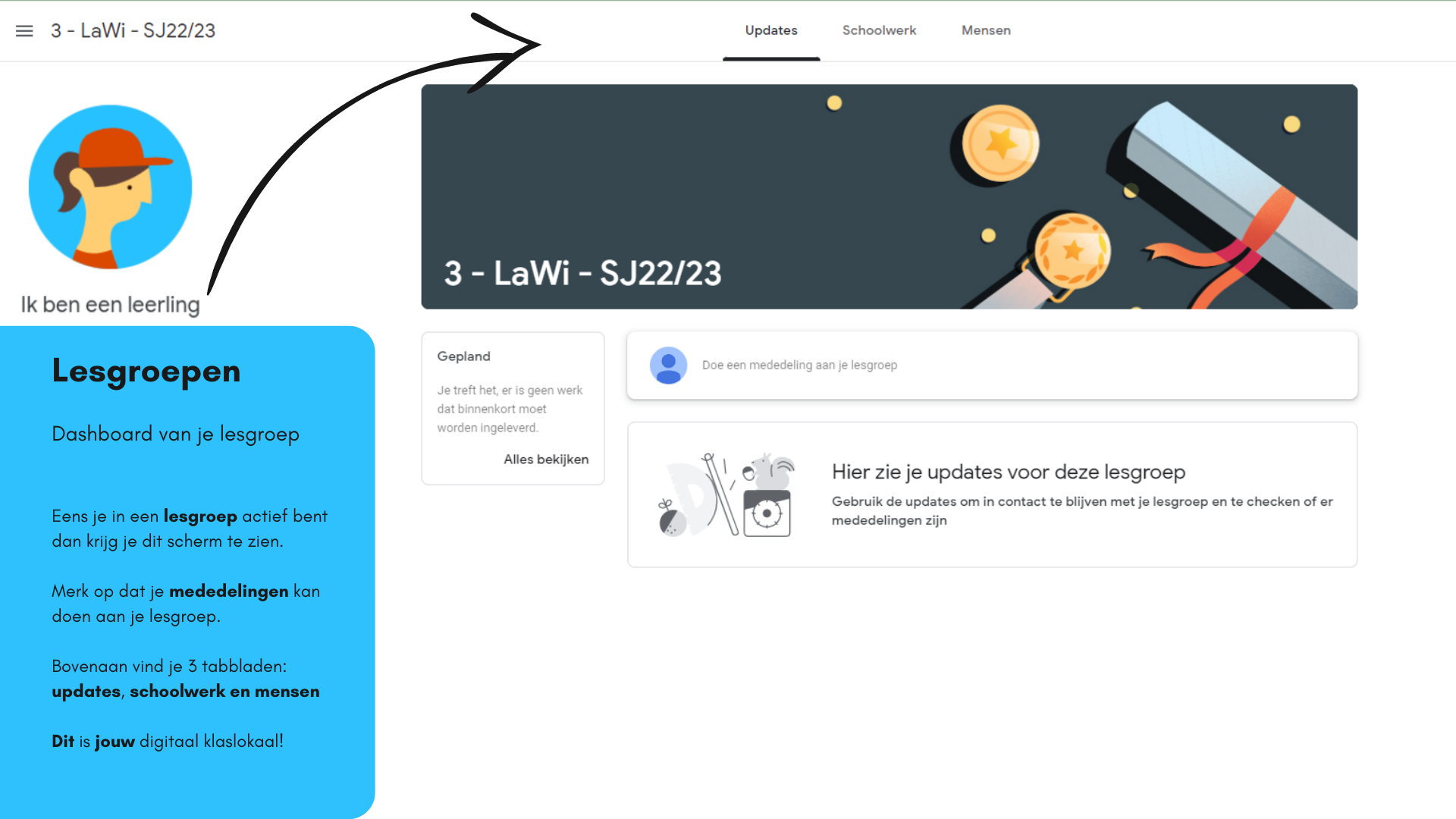
Het grote… verschil?
Op het eerste zicht lijken deze beelden heel sterk op wat we zagen als leerkracht, een heel bewuste keuze uiteraard :). Het grote verschil is dat er geen (extra) tabblad cijfers te zien is. De leerling ziet dus zowel de updates (mededelingen) van de lesgroep, de relevante opdrachten die werden aangemaakt én wie er in de klas zit en wie docent of leerling is (onder het tabblad mensen).
Op deze manier worden alle leerlingen toegevoegd aan je digitale klaslokaal en kan het echte werk beginnen. 🙂